手机微信如何制作长图?
Hello!大家好,我是阿广,今天小编来分享一下“手机微信如何制作长图?”这篇文章,我们每天分享有用的知识,下面小编就来分享一下吧,大家一起来学习吧!(⊃‿⊂)

原料/工具
手机
微信
方法/步骤
第1步
打开微信,进入微信页面,单击页面底部菜单栏【我】,进入个人中心页面。
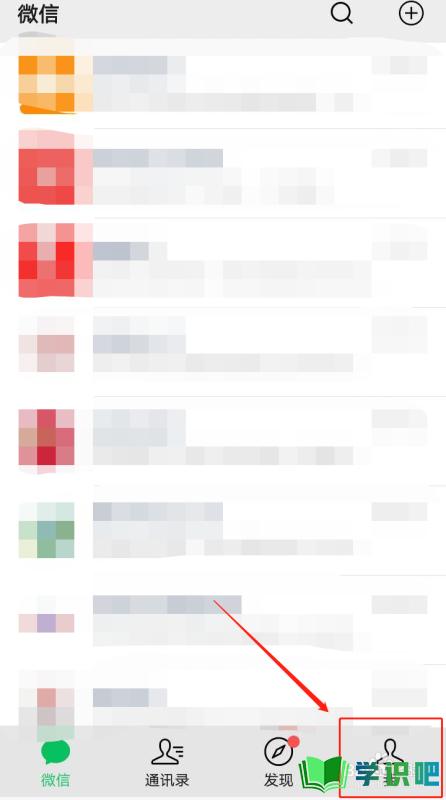
第2步
在个人中心页面,单击【收藏】,进入我的收藏页面。
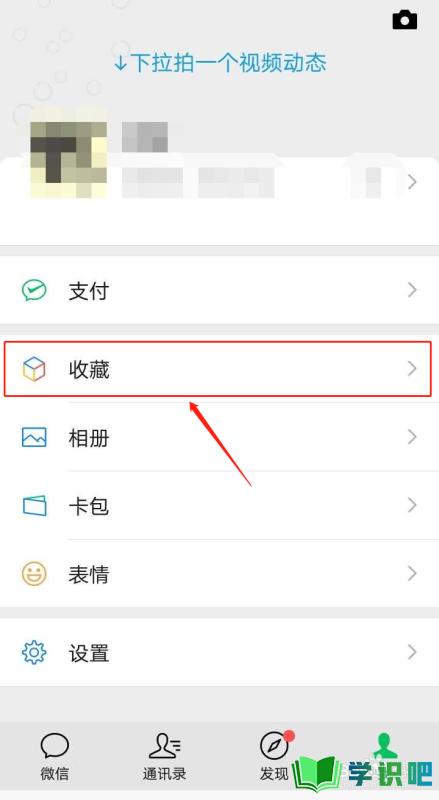
第3步
在我的收藏页面,单击右上角【+】,进入笔记页面。
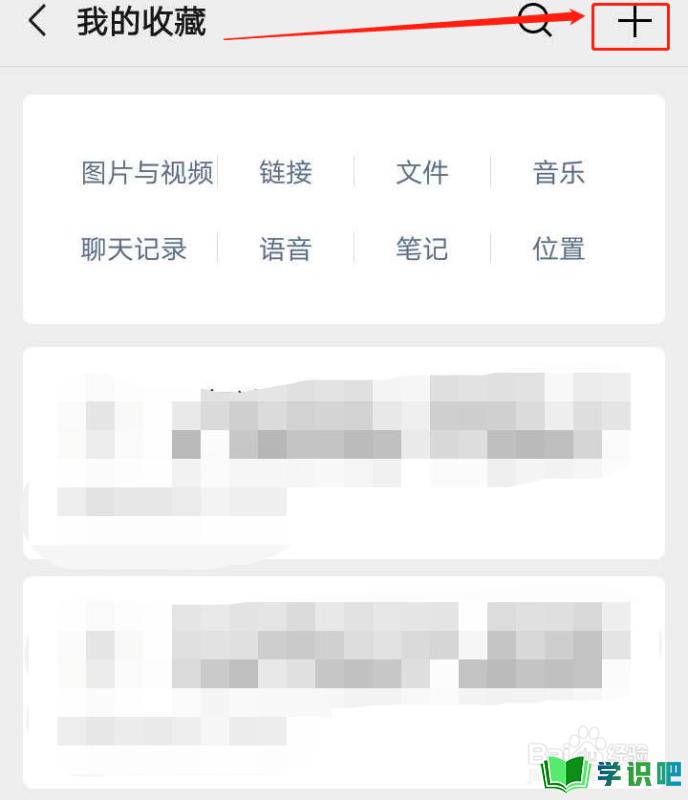
第4步
在笔记页面,可编辑文本,也可直接添加图片。在本例中,直接添加图片,单击【添加图片】按钮,进入手机图库。
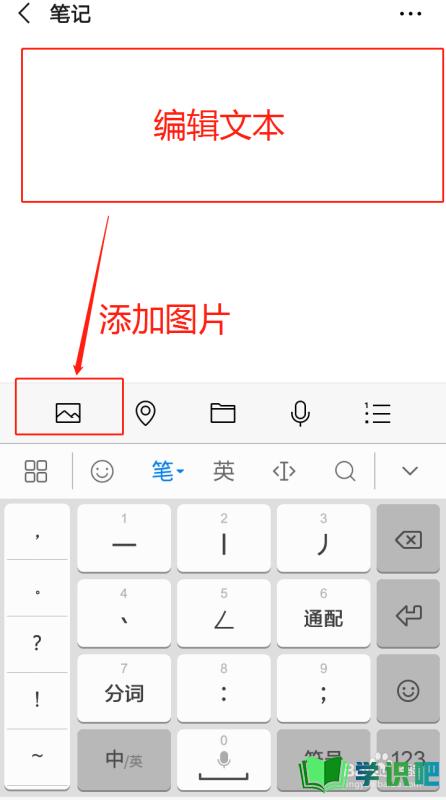
第5步
在手机图库,单击选中需要用来制作长图的图片,单击【完成】,返回笔记页面并插入图片。
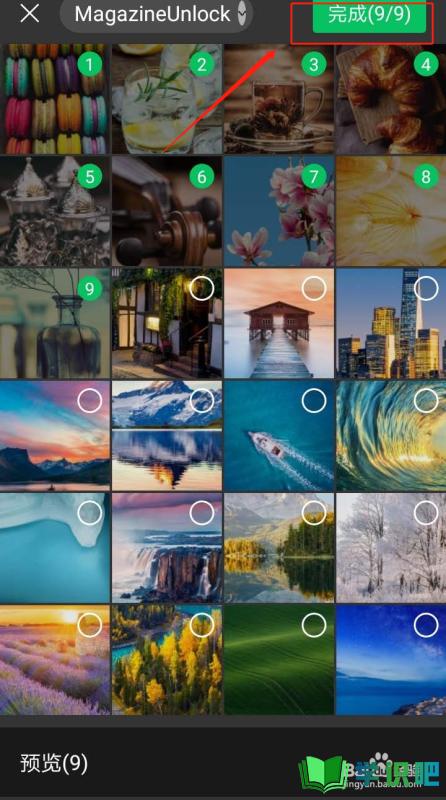
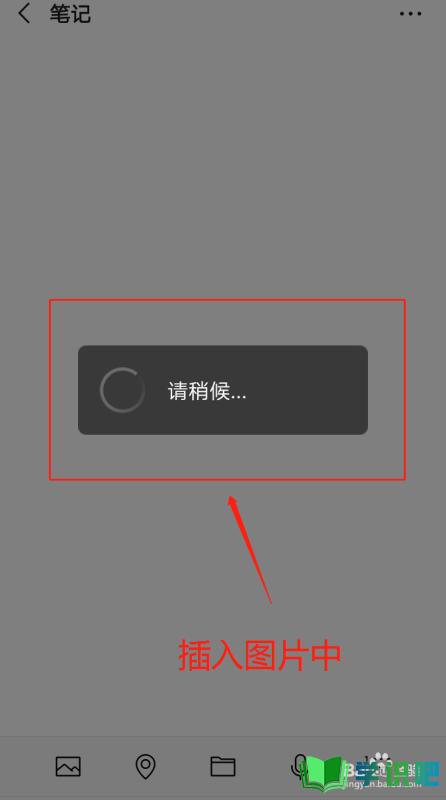
第6步
在笔记页面,单击右上角【…】图标,可将制作的长图发送给朋友或分享到朋友圈、保存到手机图库等。

第7步
在笔记页面,单击退出,返回我的收藏页面,同时,刚刚制作的长图自动保存在我的收藏页面。

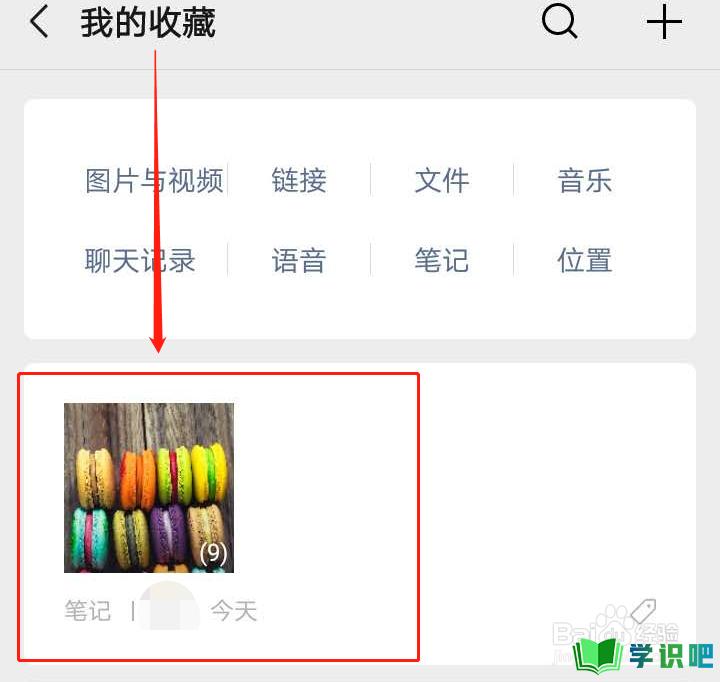
第8步
总结
(1)通过微信的收藏功能编辑文本和添加图片制作长图。
(2)单击选择【我>>>收藏>>>“+”】进入笔记页面编辑文本和添加图片。
(3)保存或分享长图,或者退出笔记页面即可。
温馨提示
好啦,今日小编为大家分享的“手机微信如何制作长图?”文章就到这里啦,如果对你有用的话记得点赞哦!学识吧每天会分享更多实用的知识,每天都能学到不同的知识哦,最好点个赞支持一下小编吧!(⊃‿⊂)
